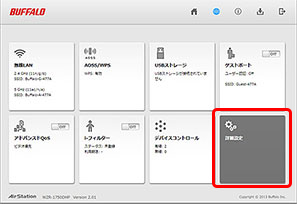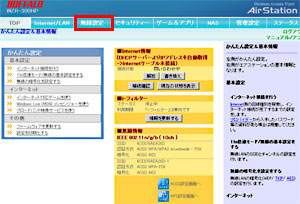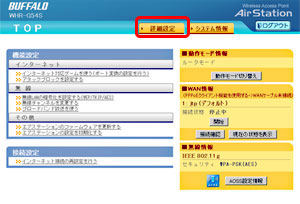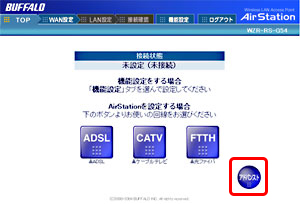ANY接続を禁止する方法/Wi-FiルーターのSSIDを検索させなくする方法
Q
詳細
ANY接続を禁止する方法
Wi-FiルーターのSSIDを検索させなくする方法
対象商品
本ページ末尾の『このご質問の対象となる「商品・OS・接続機器」を表示』をクリックして確認してください。
機種やファームウェアバージョンによっては異なる名称が表示される場合があります。その場合は( )内と読み換えてお進みください。
A
ANY接続を「許可しない」設定にすると、そのWi-FiルーターのSSIDは、他の無線端末(パソコン・スマートフォン等)から検索されなくなります。
制限事項
Wi-FiルーターのAOSS機能と、ANY接続禁止(許可しない)の設定は同時に使用できません。ANY接続を禁止する前にAOSS接続を解除してください。手順は下記を確認してください。
1. Wi-Fiルーターの設定画面を表示します。
2. 「詳細設定」-「Wi-Fi設定」-「AOSS」をクリックします。
3. AOSS接続解除ボタンをクリックします。
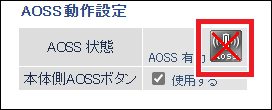
ANY接続を禁止した後、AndroidからWi-Fiルーターに接続できなくなった場合は下記を確認してください。
参考動画
本動画に登場する「StationRadar」は現在「AirStationアプリ」として提供しています。同様の動作にならない場合がありますので、ご了承ください。
動画の操作方法
| 早送り | →キー | 再生速度 | 動画再生中にオンマウスで右下に表示される歯車アイコンで設定 |
|---|---|---|---|
| 巻戻し | ←キー | 一時停止 | 動画再生中に画面上でクリック |
| ジャンプ | 1,2,3・・9 キー | 再生 | 一時停止中に画面上でクリック |
設定方法
1. Wi-Fiルーターの設定画面を表示します。
※1.
WTR-M2133HP、WRM-D2133HP (Wi-Fiルーター・中継機セットモデルを含む)
表示された設定画面によって操作方法が異なります。
ご利用の商品の設定画面を確認してください。
設定画面の色、デザインは機種によって異なる場合があります。類似しているものを選択してください。
設定画面1
2. [詳細設定]をクリックします。

※ 画像は一例です
3. お使いになる周波数帯の画面を表示します。
「Wi-Fi(無線)設定」-「基本設定」または、[2.4GHz][5GHz][6GHz]などを選択します。
周波数が表示される場合は、それぞれ設定してください。
項目名は機種によって異なる場合があります。
4. ANY接続の「許可する」のチェックを外して[設定]をクリックします。
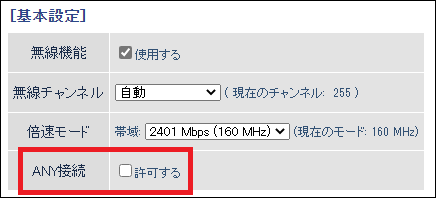
※ 画像は一例です
機種によっては「設定が完了しました」などと表示されます。
以上で設定は完了です。
上記設定を行った後、Androidから接続できなくなった場合は、下記を確認してください。
設定画面2
2. [無線設定]を選択します。
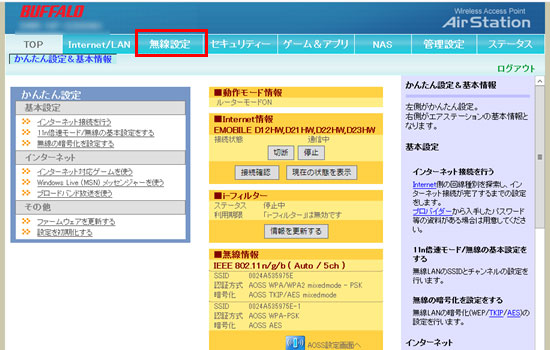
※ 画像は一例です
3.
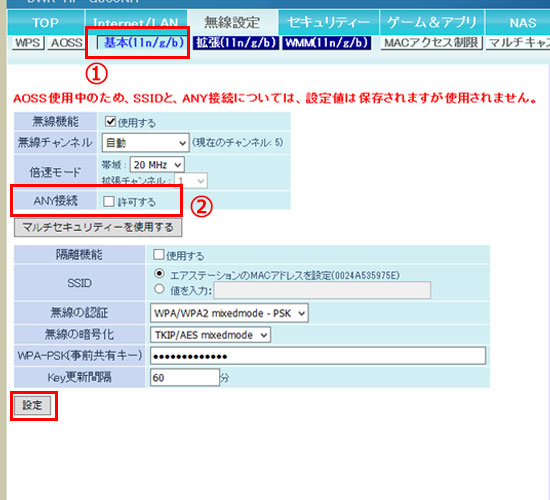
※ 画像は一例です
1.
[基本(11g)]など選択します。
2.
[ANY接続]の[許可する]のチェックを外します。
無線規格ごとに設定してください。
項目名は機種によって異なる場合があります。
4. [設定]をクリックします。
5.「設定が完了しました」と表示されたら設定完了です。
設定画面3
2. [詳細設定]ボタンをクリックします。
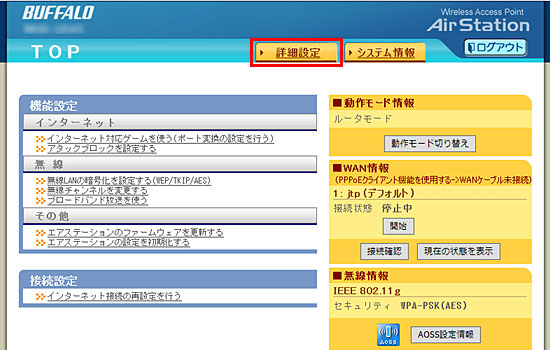
※ 画像は一例です
3. [無線設定]を選択します。
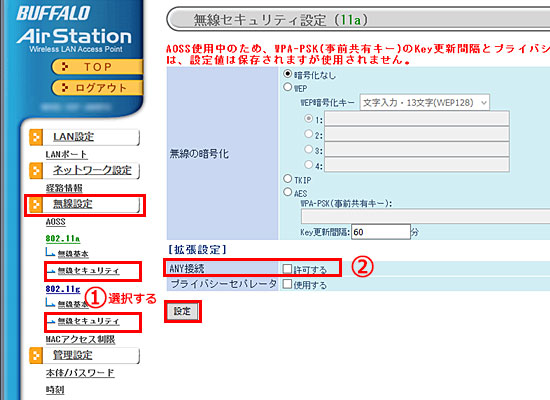
※ 画像は一例です
1.
無線規格下の[無線セキュリティ]をクリックします。
2.
[ANY接続]の[許可する]のチェックを外します。
無線規格ごとに設定してください。
項目名、デザインは機種によって異なる場合があります
4. [設定]をクリックします。
5.「設定が完了しました」「設定を保存しています...完了」など表示されたら設定完了です。
設定画面4
2. [アドバンスト]ボタンをクリックします。
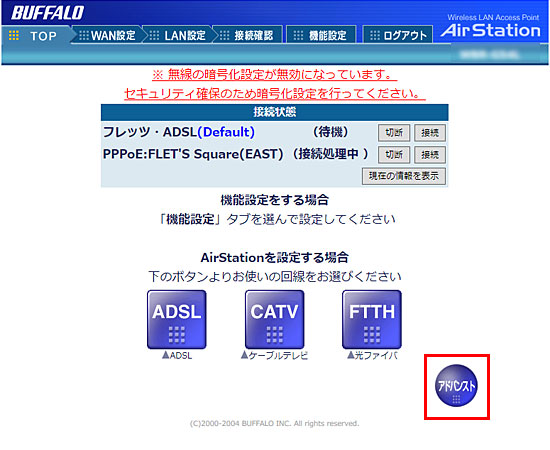
※ 画像は一例です
3. [LAN設定]を選択します。
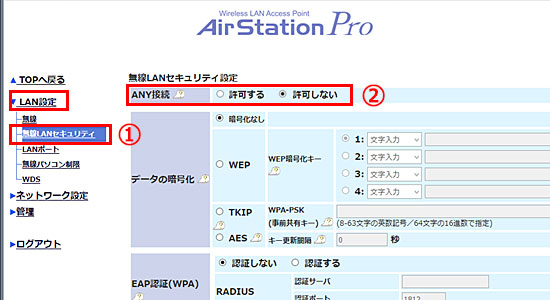
※ 画像は一例です
1.
[無線セキュリティ]または[無線]をクリックします。
2.
[無線LANセキュリティ設定]画面の[ ANY接続 ]の[ 許可しない ]にチェックを入れます。
無線規格が表示される場合は、それぞれ設定してください。
項目名、デザインは機種によって異なる場合があります
4. [設定]をクリックします。
5.「設定を保存しています...完了」と表示されたら設定完了です。
上記以外の場合
2. [詳細設定]をクリックします
[詳細設定]がない場合は次の項目を確認ください。
ネットワークパスワード入力画面が表示されれば、以下のとおり入力し[OK]をクリックします。
ユーザ名
root
パスワード
空欄のままにします。(パスワードは初期値で何も設定されていません。)
3. [LAN設定]を選択します。
[LAN設定]がない場合は次の項目を確認ください。

※ 画像は一例です
4. [無線(無線LANセキュリティ)]を選択します。
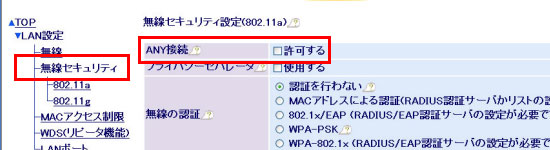
※ 画像は一例です
無線規格が表示される場合は、それぞれ設定してください。
項目名は機種によって異なる場合があります。
5. [ANY接続]の「許可しない」にチェックを入れます。
6. [設定]をクリックします。
7.「再起動します」または「設定が完了しました」などと表示されたら設定完了です。
このご質問の対象となる商品・OS・接続機器を表示
商品
OS・接続機器
チャット・LINEでのサポートについて
下記商品はチャット・LINEでのサポート対象外のため、電話またはメールにてお問合せいただきますようお願いいたします。
法人様向けネットワーク商品
ネットワーク対応ハードディスク(TeraStation)
<注意事項>
以下のいずれかに該当する場合、お客様の同意なくチャット・LINEでのサポートを終了させていただく場合がございます。ご了承ください。
同一のお客様から同一内容のお問合せ等の入力が複数あった場合
本サービスに関係のない画像・動画・スタンプ等が送信された場合
一定時間以上お客様からの返信がされない場合
営業時間
<オペレーター受付時間>
月~土・祝 9:30~21:00
日 9:30~17:30
※AIによる自動応答は24時間ご利用いただけます。
メールで相談について
個人向けWi-Fi/有線LAN製品、ストレージ製品のお客様にはメールで問い合わせいただく前にAIが問題解決のお手伝いを行います。
いずれかを選択して進んでください。
 Wi-Fi(無線LAN)
Wi-Fi(無線LAN) 有線LAN
有線LAN HDD(ハードディスク)・NAS
HDD(ハードディスク)・NAS SSD
SSD ブルーレイ/DVD/CDドライブ
ブルーレイ/DVD/CDドライブ メモリー
メモリー USBメモリー
USBメモリー メモリーカード・カードリーダー/ライター
メモリーカード・カードリーダー/ライター 映像/音響機器
映像/音響機器 ケーブル
ケーブル マウス・キーボード・入力機器
マウス・キーボード・入力機器 Webカメラ・ヘッドセット
Webカメラ・ヘッドセット スマートフォンアクセサリー
スマートフォンアクセサリー タブレットアクセサリー
タブレットアクセサリー 電源関連用品
電源関連用品 アクセサリー・収納
アクセサリー・収納 テレビアクセサリー
テレビアクセサリー その他周辺機器
その他周辺機器 法人向けWi-Fi(無線LAN)
法人向けWi-Fi(無線LAN) 法人向け有線LAN
法人向け有線LAN LTEルーター
LTEルーター 法人向けNAS・HDD
法人向けNAS・HDD SSD
SSD ブルーレイ/DVD/CDドライブ
ブルーレイ/DVD/CDドライブ 法人向けメモリー・組込み/OEM
法人向けメモリー・組込み/OEM 法人向けUSBメモリー
法人向けUSBメモリー メモリーカード・カードリーダー/ライター
メモリーカード・カードリーダー/ライター 映像/音響機器
映像/音響機器 法人向け液晶ディスプレイ
法人向け液晶ディスプレイ 法人向けケーブル
法人向けケーブル 法人向けマウス・キーボード・入力機器
法人向けマウス・キーボード・入力機器 法人向けヘッドセット
法人向けヘッドセット 法人向けスマートフォンアクセサリー
法人向けスマートフォンアクセサリー 法人向けタブレットアクセサリー
法人向けタブレットアクセサリー 法人向け電源関連用品
法人向け電源関連用品 法人向けアクセサリー・収納
法人向けアクセサリー・収納 テレビアクセサリー
テレビアクセサリー オフィスサプライ
オフィスサプライ その他周辺機器
その他周辺機器 データ消去
データ消去